這是一個通路在詢問辦活動的案例。例如對方會給出一個書單,詢問是否要辦活動,也就是要不要打折。雖然會有一些不同的判斷條件,但是通常出版社就會根據庫存的這一項資料來決定打幾折,下表就是一個模擬假設的資料,需要判斷四個條件:分別是庫存超過26本、20~25本、10~19本、1~9本,這四個條件分別對應了單79雙75折、75折、7折、66折。
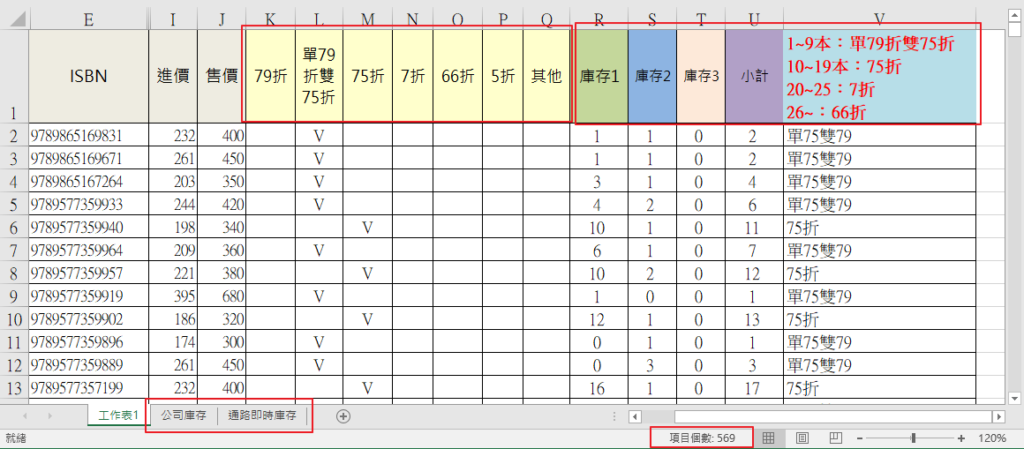
在這個表裡,左下方有兩個資料來源表,分別是自己公司的庫存與通路的庫存表,需要自己載入;右下方顯示這個書單有五百多筆資料,還不包括要自提的;正上方的折扣欄位(黃色色塊)是通路商提供的資料,需要我們填入,也就是這篇文章要講的地方;右邊彩色的欄位(庫存1、庫存2、庫存3、小計)是我自定的資料,用來匹配確認要怎麼把資料自動填入到左方黃色區快的欄位中。
首先我們看看右邊的「小計」欄位等於庫存1、庫存2、庫存3的總和。也就是我想確認所有庫存總和。
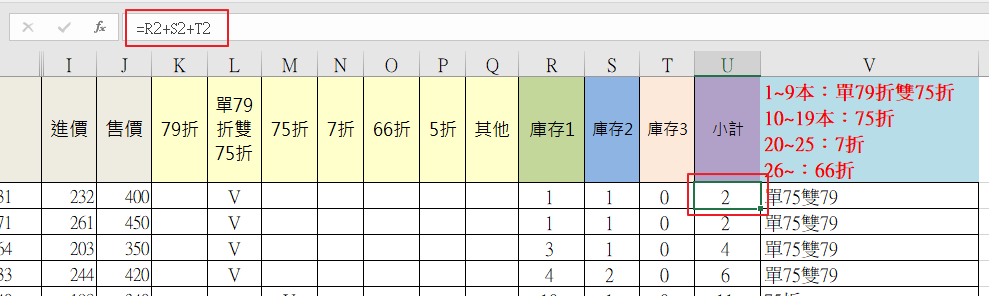
接著是右邊的判別式,就需要利用巢狀IF來判斷這筆資料屬於哪個折扣。
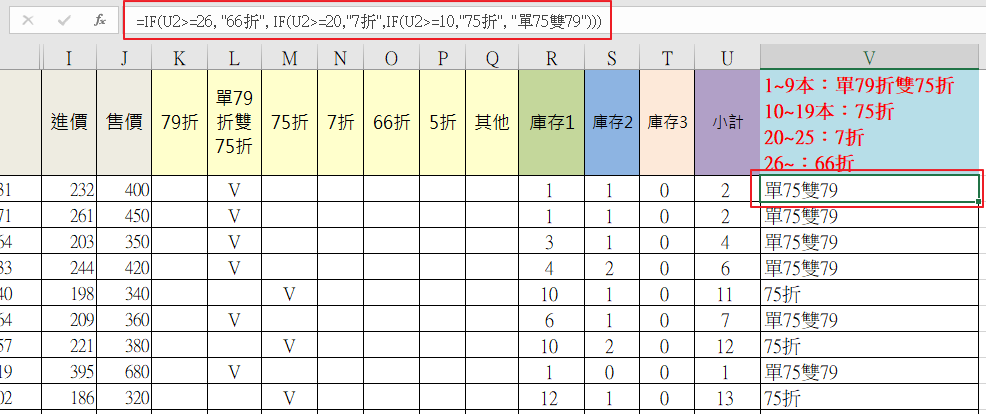
V2欄位判別式的資料為:if(U2>=26,”66折”, if(U2>=20, “7折”, if(U2>=10, “75折”, “單75雙79”)))
回顧一下之前記得的if條件式:
IF ( OR (判斷條件), 條件成立傳回值, 條件不成立傳回值)
V2欄位的邏輯就是「條件不成立時傳回值」那邊繼續再用一個IF條件式,這樣就構成一個巢狀條件判斷,直到判斷結束。
雖然已經判斷出要設定幾折了,但是我們要把判斷出來的資料填到左邊通路商提供的欄位,一個一個填又太花時間(五百多筆勒⋯⋯),這時候很簡單,再用簡單的if條件式來判斷該欄位是否有值就顯示V,沒有就空白。設定如下:
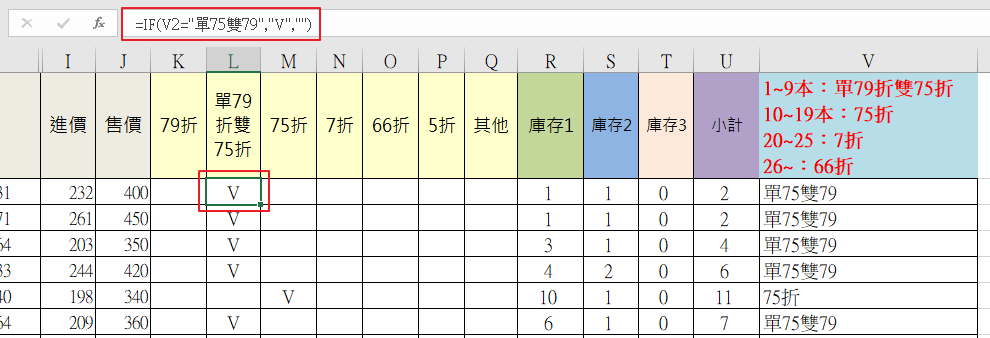
簡單地說,每個欄位寫個if判斷式,例如L2欄位要判斷V2欄位顯示的值,是否是「單79雙75」,如果是,就顯示「V」,不是就顯示空白。
L2=if(V2=”單75雙79″, “V”, “”)
就這樣每一個欄位都填好公式,總計四個。
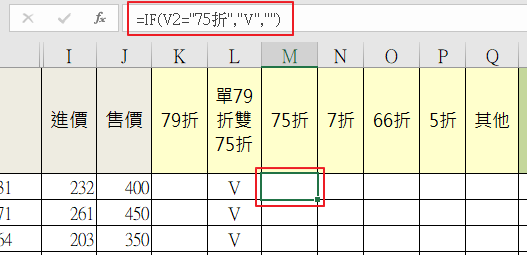
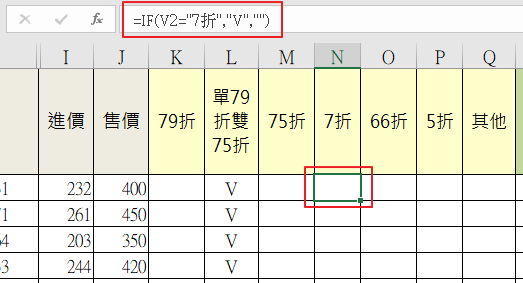
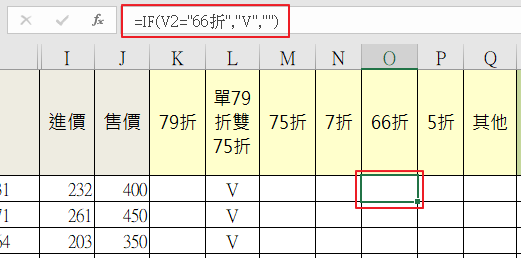
第一列四個欄位填好公式後,再把他們一次往下複製,這些五百多列的資料就會顯示出對應的折數資料了。等再檢查一下是否有意外需要更改的資料後,就可以把資料另外貼成數值提供(當然不可能提交這樣的原始分析文件吧?)

最後,讓大家看一下「庫存1」欄位裡用的比對公式,我用的是index加上match來替代vlookup,主要是因為之前vlookup比不出資料讓我有心理陰影所以不愛用。這部分只是彩蛋,不在本篇的介紹內容,就不再另外解釋囉~XD
以上就是這次的內容分享,如果你覺得本篇文章對你很有幫助,也歡迎你使用我的永豐個人商店支付打賞贊助,下方是我的支付條碼(或是最上方特色圖片右邊的QR碼),支援Apple Pay、Google Pay、以及個人信用卡刷卡支付(免手續費),贊助一杯咖啡的金額,是支持我繼續寫作分享的動力喔~謝謝~

另外打個小廣告,目前版主已出版了兩本InDesign圖書,歡迎大家多支持!
㊙ 《InDesign Tricks:專家愛用的速效技法》,提供許多InDesign進階編排技術的教學,讓讀者了解專家們都是怎麼快速編排的,本書的電子書互動介紹頁面:這裏。目前有在Readmoo電子書平台、Google play圖書、Kobo、讀冊均有上架喔~❤
㊙ 《GREP Tricks:InDesign自動化的極致,快速搞定瑣碎煩冗的編排流程》,提供了比快速更厲害的神速技巧——GREP應用,目前已在挖貝選物、蝦皮賣場、Readmoo電子書平台、Google play圖書上架了~❤

